win7系统打开软件失败提示0xc000005怎么办?在开启电脑的时候,用户打开自己需要使用的软件,却发现无法正常的开启,出现错误提示显示0xc000005。那么这个错误信息是怎么导致的,如何去解决接下来一起看看解决的方法。
解决方法
方法一:
1、这类情况问题很多都是处在CAD上,点击左下角开始打开“控制面板”。
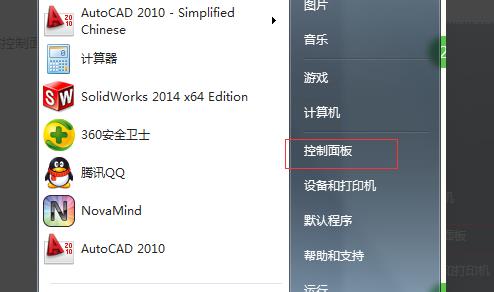
2、在里面打开“程序和功能”。
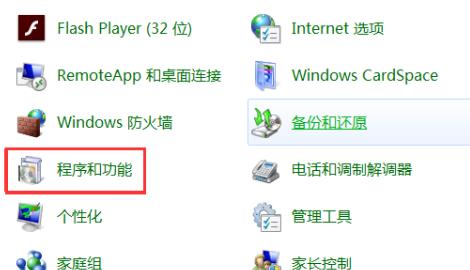
3、找到CAD程序,双击打开卸载。
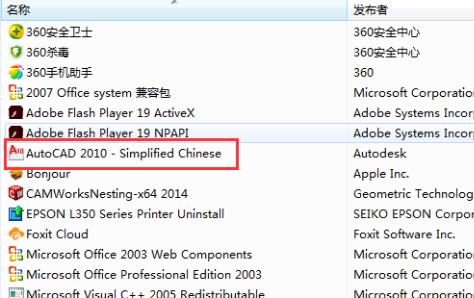
4、随后点击“修复或重新安装”。
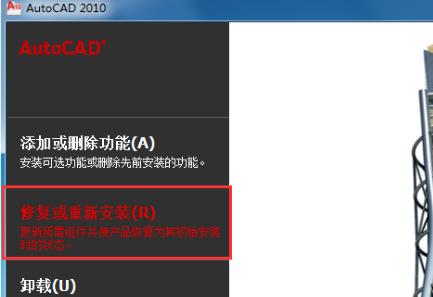
5、最后点击“下一步”,等待修复完成重新启动CAD即可解决。
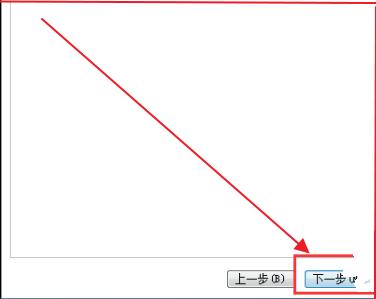
方法二:
1、右击故障的软件点击“属性”。
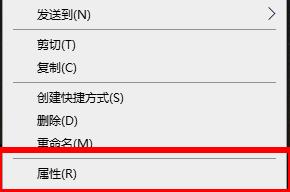
2、在属性中点击“兼容性”。
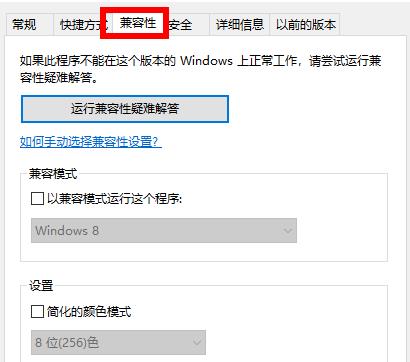
3、在兼容模式中勾选“以兼容模式运行这个程序”并点击下拉选择“windows 7”即可。
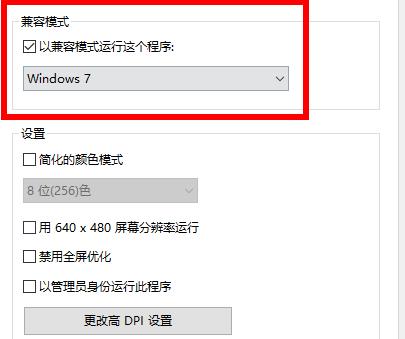

 时间 2022-11-05 14:02:31
时间 2022-11-05 14:02:31 作者 admin
作者 admin 来源
来源 



